Przez lata, Użytkownicy Tumblra podobało mi się publikowanie i reblogowanie tysiące animowanych obrazów GIF. A teraz, dzięki oficjalnej aplikacji mobilnej Tumblr, możesz nauczyć się tworzyć GIF-y na Tumblr bez konieczności używania osobnego narzędzia.
Dlaczego Tumblr to GIF Central
Tumblr to jedna z najpopularniejszych obecnie dostępnych platform do mikroblogowania, która jest całkowicie zdominowana przez treści wizualne. Jego użytkownicy stale publikują i reblogują zestawy zdjęć, filmy i oczywiście GIF-y. Najlepsze posty mogą stać się wirusowe w ciągu kilku godzin.
GIF-y zapewniają idealną równowagę między obrazami a wideo. Są krótkie, dynamiczne i nie zawierają żadnego dźwięku — dzięki czemu idealnie nadają się do opowiadania mini-historii lub pokazuje krótką serię scen, które można łatwo przeglądać i udostępniać zarówno w przeglądarce na komputerze stacjonarnym, jak i na urządzeniach mobilnych urządzenia.
Większość użytkowników robi sceny z filmów do tworzyć GIF-y które mogą publikować na swoich blogach lub po prostu przeszukiwać sieć w poszukiwaniu istniejących GIF-ów z teledyskami, memami, programami telewizyjnymi lub filmami, które ktoś już stworzył.
Giphy to tylko jedno dobre źródło popularnych GIF-ów, z których użytkownicy Tumblra mogą skorzystać, gdy chcą umieścić dynamiczną zawartość wizualną w swoich postach i reblogowanych podpisach.Jak Tumblr umacnia się jako GIF Central?
Co ciekawe, Tumblr zauważył duży trend w tym, jak użytkownicy regularnie wstawiali GIF-y do swoich zreblogowanych podpisów postów i wprowadzili funkcję tworzenia GIF-ów, aby im w tym pomóc. Możesz teraz łatwo znajdować i wstawiać GIF-y do podpisów Tumblr bez konieczności przesyłania ich z komputera.
W sieci komputerowej, za każdym razem, gdy ponownie blogujesz post, możesz kliknąć mały przycisk ze znakiem plus, który pojawia się po lewej stronie obszaru napisów, co powoduje wyświetlenie niektórych opcji formatowania. Jedną z tych opcji jest przycisk GIF, który pozwala przeszukiwać istniejące pliki GIF już na Tumblr, aby wyświetlić podgląd, a następnie wstawić je do podpisu.
Tumblr w kierunku tworzenia GIF
Biorąc pod uwagę popularność formatu obrazu na Tumblr, sensowne jest, aby platforma blogowa uruchomiła własne wbudowane narzędzie do tworzenia GIF-ów. Zaoszczędzi to użytkownikom dużo czasu i kłopotów związanych z używaniem narzędzi innych firm, a następnie przesyłaniem ich na Tumblr.
Teraz, gdy planujesz opublikować pojedyncze zdjęcie lub zestaw zdjęć na Tumblr za pomocą aplikacji mobilnej, masz możliwość przekształcenia dowolnego ze swoich filmów lub zdjęć w GIF-y przed ich opublikowaniem. Jest to bardzo proste i możesz się założyć, że zdobędziesz więcej polubień i reblogów, ponieważ użytkownicy Tumblra uwielbiają tego typu treści.
Oto jak zacząć tworzyć własne GIF-y za pomocą aplikacji Tumblr. Przejdź do następnego slajdu, aby zobaczyć zrzuty ekranu.
01
z 04
Utwórz nowy post ze zdjęciem w aplikacji Tumblr
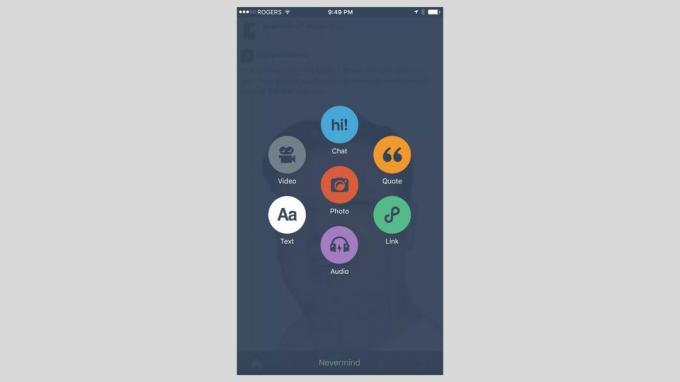
Musisz mieć zainstalowaną najnowszą wersję aplikacji mobilnej Tumblr na swoim iOS lub Android urządzenie. GIF-y można tworzyć tylko w aplikacji, a nie na Tumblr.com w przeglądarce internetowej.
Otwórz aplikację Tumblr na swoim urządzeniu i w razie potrzeby zaloguj się na swoje konto.
W menu na dole ekranu dotknij Komponować przycisk znajdujący się na samym środku (oznaczony ikoną ołówka). Następnie dotknij czerwonego Zdjęcie przycisk post, który jest otoczony przez wszystkie inne przyciski typu post.
Pojawi się nowy ekran z opcją aparatu u góry (jeśli chcesz zrobić zdjęcie bezpośrednio w aplikacji) oraz siatką istniejących zdjęć i filmów, które masz na swoim urządzeniu. Być może będziesz musiał zezwolić Tumblrowi na dostęp do Twoich zdjęć i filmów, jeśli po raz pierwszy korzystasz z tego typu wpisu za pośrednictwem aplikacji mobilnej.
02
z 04
Wybierz film lub serię zdjęć oznaczonych „GIF”
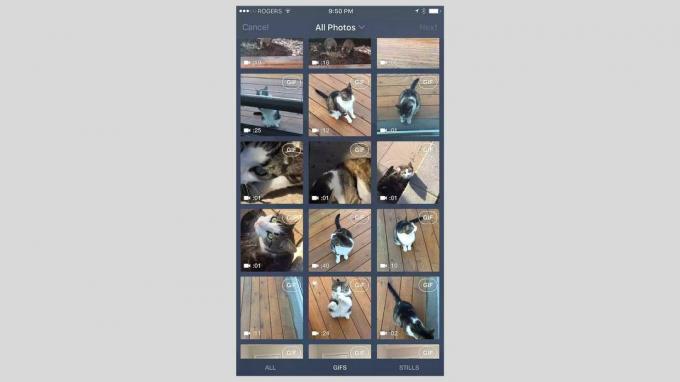
Przewijając zdjęcia i filmy, powinieneś zauważyć, że niektóre z nich będą miały etykietę „GIF” w prawym górnym rogu. Wszystkie filmy będą je zawierały, a każda seria zdjęć (grupa wielu zdjęć zrobionych przez urządzenie w ciągu sekundy) będzie zawierać tę etykietę.
Etykieta oznacza, że kwalifikuje się do przekształcenia w GIF. Kran dowolny film lub seria zdjęć chcesz przekształcić w GIF.
Możesz odfiltrować wszystkie nieruchome zdjęcia, aby zobaczyć tylko filmy i serie zdjęć. Dzięki temu łatwiej jest zobaczyć wszystko, co można przekształcić w GIF. Aby to zrobić, po prostu dotknij Gify na samym dole ekranu.
03
z 04
Edytuj swój GIF
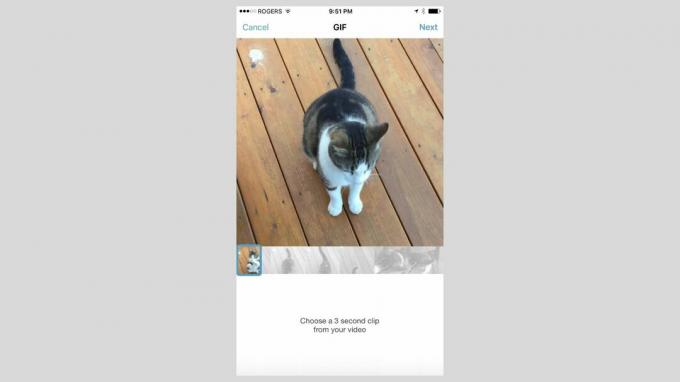
Tumblr wyświetli podgląd Twojego GIF-a na nowym ekranie. Jeśli wybierzesz wideo, wyświetli się oś czasu wideo i zapewni suwak, który możesz przesuwać wzdłuż osi czasu wideo, aby wybrać trzysekundową scenę jako GIF.
Po wybraniu Kolejny w prawym górnym rogu ekranu możesz zaostrzyć swój GIF, aby był jeszcze krótszy i dostosować prędkość do odtwarzania i pętli do czterech razy szybciej niż oryginał. Podczas wprowadzania zmian wyświetlany jest podgląd, dzięki czemu możesz dokładnie zobaczyć, jak będzie wyglądał przed opublikowaniem.
Kran Kolejny w prawym górnym rogu, aby wykonać opcjonalną edycję. Stuknij w naklejka przycisk, aby zastosować zabawne naklejki, tekst przycisk do napisania tekstu lub or magiczna różdżka przycisk wielokrotnie, aby zastosować różne filtry.
Kran Kolejny kiedy jesteś zadowolony ze swojego GIF-a.
04
z 04
Opublikuj swój GIF
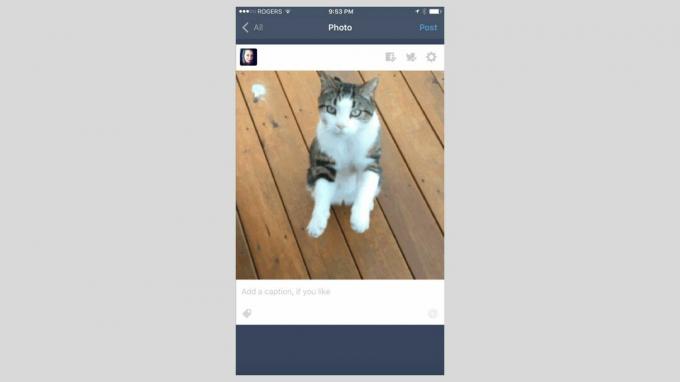
Wrócisz na ekran z siatką zdjęć i filmów, a teraz zobaczysz, że seria wideo lub zdjęć, którą właśnie zamieniłeś w GIF, jest wyróżniona niebieską etykietą. Oznacza to, że jest gotowy do opublikowania.
Stąd masz możliwość przekształcenia większej liczby filmów lub serii zdjęć w GIF, dzięki czemu możesz dołączyć wiele GIF-ów do zestawu zdjęć, lub możesz po prostu opublikować jeden, który właśnie utworzyłeś. Albo dotknij kolejny film lub seria zdjęć aby zmienić go w GIF, lub pozostaw wybrany przed chwilą GIF i dotknij Kolejny w prawym górnym rogu, aby przejść dalej i wyświetlić podgląd / opublikować pojedynczy utworzony GIF.
Jeśli zdecydujesz się dołączyć wiele GIF-ów jako zestaw zdjęć, możesz przeciągnąć i upuścić dowolny, aby zmienić ich kolejność. Napisz opcjonalny podpis, dodaj kilka tagów, a następnie kliknij „Opublikuj”, aby wysłać go na żywo do swojego bloga, aby wszyscy obserwatorzy mogli go zobaczyć.